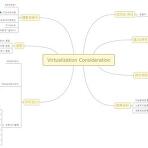Windows Server 2012 의 특징Standard와 Datacenter의 두 가지 에디션단일 라이선스로 두 개의 물리적 프로세서까지 지원두 에디션은 동일한 기능을 제공하며, 가상화 권한만으로 구별(Standard : 2개, Datacenter : 무제한)각 라이선스는 가상화화 무관하게 한 서버에서 최대 두 개의 물리적 프로세서에 적용 서버에 필요한 최소 라이선스 수는 물리적 프로세서 수에 의해 결정되며, 가상화를 적용할 경우 추가로 반영함Standard 에디션의 경우 서버에 추가 라이선스를 할당함으로써 더 많은 가상 인스턴스를 추가할 수 있음 라이선스 하나마다 두 개의 가상 인스턴스 권한Standard 에디션 라이선스가 두 개의 물리적 프로세서를 라이선싱할 수 있다고 해서 반드시 서버에 물리적 ..
ㅁ VM리스트를 확인vim-cmd /vmsvc/getallvms ㅁ VM의 전원 상태vim-cmd /vmsvc/power.getstate ㅁ Power off a VMvim-cmd /vmsvc/power.off ㅁ Power on a VMvim-cmd /vmsvc/power.on Unregister a VMvim-cmd /vmsvc/unregister Register a VMvim-cmd /solo/register /path/to/file.vmx 추가===특정 경우에 프로세스 상에서 강제로 VM 강제 종료할 필요가 있다.이럴때는 esxtop을 이용한다. ESXTOP press “c” CPU리소스 사용율 보기화면으로 전환.press "Shift + v 가상컴퓨터 보기로 제한.press "f" 필드 목록 확..
Avoid extra clicks accessing vCenter!Posted on July 7, 2016 by Michael White — 5 CommentsHello all,I do not have custom certs in my lab, but rather am using the ones that VMware has in the vCSA. So that means I get an opportunity to do an extra click when access the vSphere Web Client.You can easily fix this by using the info in this VMware KB article. It has the info for you to fix it right – u..
 VMware vsphere Free License
VMware vsphere Free License
MS의 Hyper-v나 VMware의 vsphere 라도 모든 구성은 동일합니다. 랜카드와 스토리지, CPU, Memory는 체크 하셔야 됩니다. VMware의 무료 가상화 라이센스 입니다.간단하게 vmware.com에 가입하고 다운을 받을수 있는 내용입니다. 예전 버전까지는 Free License는 제한이 있었는데...5.5버젼 이후는 제한이 없습니다. 320 physical CPUs per host (160 in ESXi 5.1)4 TB of Memory (2 TB in ESXi 5.1)16 NUMA Nodes (8 in ESXi 5.1)4096 vCPUs can be allocated to VMs (2048 in ESXi 5.1) 당연하겠지만, 여러대의 호스트를 관리하실려면 MS의 System ce..
windows Server 2016 이 출시 예정인데...windows server 2016의 핵심 기능인 Storage Spaces Direct 기능의 요구사항 입니다. windows 2016 Stadard 와 DataCenter의 차이는 위 Storage space Direct 기능의 유무라고 봐도 무방할 듯 합니다. windows 2012와 2016의 차이중 제일 큰 기능일듯 합니다. 앞서 포스팅한 내용과 같이 스토리지 스페이스 다이렉트 기능은... 전통적인 환경의 FCSAN이나 ISCSI처럼 스토리지가 비싸고 확장이 제한이 있다보니 그것에 대응하는 스토리지 기능을 서버에서 구현한 기능입니다.간단히 말해 서버의 로컬디스크를 이용해서 단일스토리지 기능(가상 스토리지)을 구현한 것입니다. VMware에..
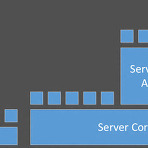 windows server 2016
windows server 2016
금년에 windows 2016이 출시 예정인데...요놈에 대해 잠깐 이야기 할께요. 먼저 라이센스 입니다. 라이센스는 에센셜과 스탠다드, 데이터센터가 있습니다. 일전에 한번 포스팅을 했었는데...라이센스의 판매기준이 CPU의 Core Base로 바뀌기 때문에... 1소켓당 8코어이상이면 데이터센터를 구매해야 하는 것으로 알고 있습니다. (일반적으로 2소켓 CPU를 많이 구축하시니 16Core 까지겠네요) 버젼중에서 이 에션셜은 "Crippled"라고 표현을 하던데...아주 쓰레기라고 합니다.(불구, 병신) 에션셜은 스몰비지니스용이라고 하는데...그냥 기억속에서 지우셔도 될듯 합니다.(25Users 와 50Device in AD정도라고 합니다.) 스탠다드 에디션은 현재 사용중인 일반적인 기능이 포함된 서버..
 VDI환경에서의 IO Storm
VDI환경에서의 IO Storm
데스크탑 가상화에서의 IO Storm 이다. 어느 순간 가상머신의 반응이 늦다고 연락이 온다. 우후죽순으로 여기저기서 콜이 온다. 난감하기 그지 없다. 확인결과... 특정시점에서의 IO스톰이 발생했다. 12시 조금 넘으면서 요렇게 스토리지가 붙어버린다. 가상머신에서는... 씨퓨가 붙어버린다. -_- 가상화서버에서도 같은 증상을 볼수 있다. 당연히 그래야 하겠지만, 1. IO에 직접적인 영향을 주는 APP는 확인하고 배포해야 한다.2. 상태 모니터링을 지속적으로 한다. 이상 오늘 삽질한 내용이다. 힘든하루.
 ESXi를 업그레이드후 호스트 접속 끊김 or 신규 호스트 추가시 추가 안되는 증상
ESXi를 업그레이드후 호스트 접속 끊김 or 신규 호스트 추가시 추가 안되는 증상
증상 : - esxi의 신규설치나, Upgrade후 vcenter에서의 호스트 추가, 혹은 관리가 더이상 안되는 증상이 발생. log에 아래와 같으 로그를 확인할수 있다. 원인 : Vcenter 5.5부터 SSLv3 프로토콜이 기본적으로 비활성화 되어 있어서 발생.SSLv3 프로토콜을 사용하지 않을경우 버젼을 호환시켜주는 것이 좋다. Note : 기본적으로 SSLv3 프로토콜을 활성화 해주는것이 좋다.※ ESXi버젼은 5.5 U3b 이후의 버젼에서 위와 같으 증상을 볼수 있다. 해결 : 1. 호스트의 다운그레이드 (당연히 5.5 U3b 이전)2. 호스트의 SSLv3 enable한다. - ssh로 호스트 접속 - 해당파일 편집 - /etc/vmware/rhttpproxy/config.xml - 아래 내용 ..
 Increasing the disk space in vCenter Server Appliance 5.x
Increasing the disk space in vCenter Server Appliance 5.x
vcenter5.5 Appliance의 disk 용량 부족으로 시스템이 문제가 발생할수 있다. Disk추가로 문제를 해결할수 있다. Disk를 추가한다. vCenter Server Appliance 를 셧다운스냅샷 생성적당한 용량의 Disk를 추가한다. vCenter Server Appliance의 전원을 켠다.Connect to the vCenter Server Appliance using SSH.디바이스 ID를 확인한다. fdisk -lu Note: By default, the device ID for the new disk is /dev/sdc Access the disk utility for the new disk by running this command: fdisk /dev/sdc Press ..
 DC MetaData Cleanup
DC MetaData Cleanup
운영중인 Domain Controller 3대중 DC3 시스템의 노후화로 인해 H/W 문제 발생하였으며, 해당 시스템이 정상적으로 부팅되지 않는 상태일 경우 Metadata cleanup을 통해 DC3번 서버를 제거 해야 합니다. 아래와 같이 간단히 정리하도록 합니다. 참고로, 클라이언트 중, DNS가 DC3번으로 적용되어 있는 시스템이 있다면, 변경해야 합니다. [환경] Windows Server 2008R2 EE Windows Server 2003R2(X86) Domain Controller. DC1 : 192.168.5.10 DC2 : 192.168.5.11 DC3 : 192.168.5.12 [시나리오] 운영중인 DC3 장비의 노후화, H/W 문제로 인해 시스템이 정상적으로 부팅되지 않는 상태입니다..
1. 물리디스크의 상태 확인Get-PhysicalDisk 2. 불량난 디스크의 변수선언$missingDisk = Get-PhysicalDisk | Where-Object { $_.OperationalStatus -eq 'Lost Communication' } 3. 변수선언한 디스크의 해제$missingDisk | Set-PhysicalDisk -Usage Retired 4. 물리디스크 다시 확인Get-PhysicalDisk 5. retied된 디시크 pool에서 제거Remove-PhysicalDisk –PhysicalDisks $missingDisk –StoragePoolFriendlyName pool 6. 불량난 디스크 교체(슬롯에서 물리적 제거 및 재장착)$replacementDisk = Get-Ph..
- Total
- Today
- Yesterday
- Virtual Hive
- https://byounghee.me
- ESX Virtualization
- Yellow Bricks
- vsphere-land.com
- vcdx133.com
- Virten.net
- Beyond IT
- Terence Luk
- myvirtualcloud.net
- thatsmyview.net
- http://buildvirtual.net/
- IOPS 및 기타
- VvirtuallyGhetto
- DigitalOcean
- vmexpo.wordpress.com
- alexhunt86.wordpress.com
- www.boche.net
- vExpert_derekseaman
- VMware Blogs
- vExpert_vhojan.nl
- thevirtualhorizon.com
- Migration King
- Virtual Reality
- virtuallyboring
- Rehoboth.. 이곳에서 부터
- 아크몬드넷
- Lets dive into world of virtua…
- CormacHogan
- VMware
- increase
- license
- Snapshot
- vdp
- composer
- vm
- Appliance
- vmtools
- Linux
- esxi
- 복제
- VDI
- View
- DC
- vcenter
- Management
- windows 2016
- vsan
- vSphere
- Error
- server
- backup
- esxcli
- SSL
- ubuntu
- ad
- VCSA
- vmotion
- Disk
| 일 | 월 | 화 | 수 | 목 | 금 | 토 |
|---|---|---|---|---|---|---|
| 1 | 2 | 3 | 4 | 5 | ||
| 6 | 7 | 8 | 9 | 10 | 11 | 12 |
| 13 | 14 | 15 | 16 | 17 | 18 | 19 |
| 20 | 21 | 22 | 23 | 24 | 25 | 26 |
| 27 | 28 | 29 | 30 |